您好,登錄后才能下訂單哦!
您好,登錄后才能下訂單哦!
這篇文章主要為大家分析了IDEA高效查看源碼的快捷鍵及小技巧是什么的相關知識點,內容詳細易懂,操作細節合理,具有一定參考價值。如果感興趣的話,不妨跟著跟隨小編一起來看看,下面跟著小編一起深入學習“IDEA高效查看源碼的快捷鍵及小技巧是什么”的知識吧。
| 使用頻率 | 相關快捷鍵 |
|---|---|
| ????? | Ctrl + H |
平時,我們閱讀源碼的時候,經常需要查看類的層次結構。就比如我們遇到抽象類或者接口的時候,經常需要查看其被哪些類實現。
拿 Spring 源碼為例,BeanDefinition 是一個關于 Bean 屬性/定義的接口。
public interface BeanDefinition extends AttributeAccessor, BeanMetadataElement {
......
}如果我們需要查看 BeanDefinition 被哪些類實現的話,只需要把鼠標移動到 BeanDefinition 類名上,然后使用快捷鍵 Ctrl + H 即可。
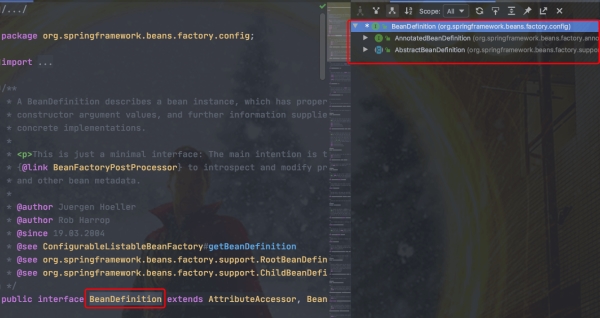
同理,如果你想查看接口 BeanDefinition 繼承的接口 AttributeAccessor 被哪些類實現的話,只需要把鼠標移動到 AttributeAccessor 類名上,然后使用快捷鍵 Ctrl + H 即可。
| 使用頻率 | 相關快捷鍵 |
|---|---|
| ???? | Alt + 7(Win) / Command +7 (Mac) |
類結構可以讓我們快速了解到當前類的方法、變量/常量,非常使用!
我們在對應的類的任意位置使用快捷鍵 Alt + 7(Win) / Command +7 (Mac)即可。
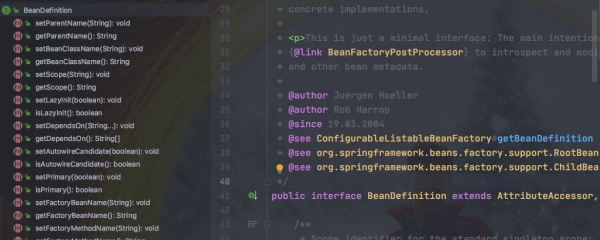
| 使用頻率 | 相關快捷鍵 |
|---|---|
| ????? | Ctrl + N (Win) / Command + O (Mac) |
使用快捷鍵 Ctrl + N (Win) / Command + O (Mac)可以快速檢索類/文件。

| 使用頻率 | 相關快捷鍵 |
|---|---|
| ????? | 見下文 |
當前文件下檢索 : Ctrl + F (Win) / Command + F (Mac)
全局的文本檢索 : Ctrl + Shift + F (Win) / Command + Shift + F (Mac)
| 使用頻率 | 相關快捷鍵 |
|---|---|
| ???? | Ctrl + Alt + B (Win) / Command + Alt + B (Mac) |
如果我們想直接跳轉到某個方法/類的實現類,直接在方法名或者類名上使用快捷鍵 Ctrl + Alt + B/鼠標左鍵 (Win) / Command + Alt + B/鼠標左鍵 (Mac) 即可。
如果對應的方法/類只有一個實現類的話,會直接跳轉到對應的實現類。
比如 BeanDefinition 接口的 getBeanClassName() 方法只被 AbstractBeanDefinition 抽象類實現,我們對這個方法使用快捷鍵就可以直接跳轉到 AbstractBeanDefinition 抽象類中對應的實現方法。
public interface BeanDefinition extends AttributeAccessor, BeanMetadataElement {
@Nullable
String getBeanClassName();
......
}如果對應的方法/類有多個實現類的話,IDEA 會彈出一個選擇框讓你選擇。
比如 BeanDefinition 接口的 getParentName() 方法就有多個不同的實現。
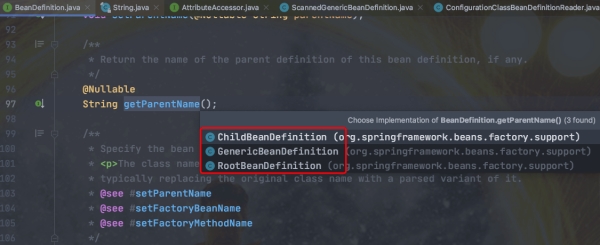
| 使用頻率 | 相關快捷鍵 |
|---|---|
| ???? | Alt + F7 |
我們可以通過直接在方法名上使用快捷鍵 Alt + F7 來查看這個方法在哪些地方被調用過。
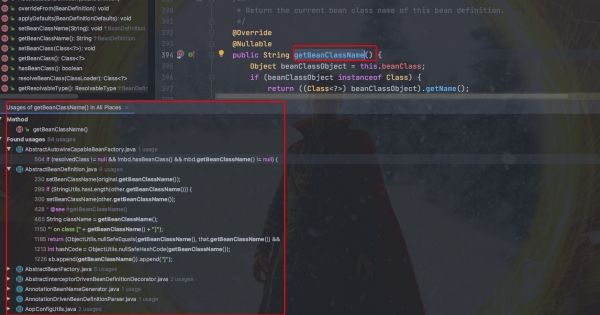
| 使用頻率 | 相關快捷鍵 |
|---|---|
| ????? | Ctrl + E(Win) / Command +E (Mac) |
你可以通過快捷鍵 Ctrl + E(Win) / Command +E (Mac)來顯示 IDEA 最近使用的一些文件。
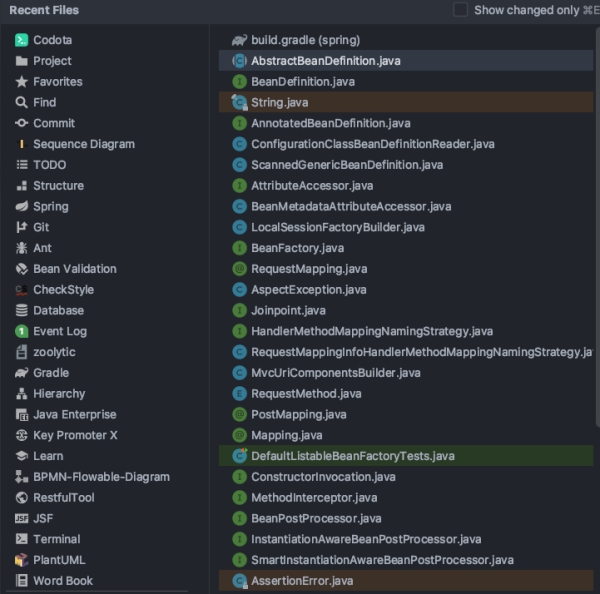
| 使用頻率 | 相關快捷鍵 |
|---|---|
| ???? | 相關快捷鍵較多,不建議記 |
點擊類名 右鍵 ,選擇 Shw Diagrams 即可查看圖表形式的類繼承鏈。
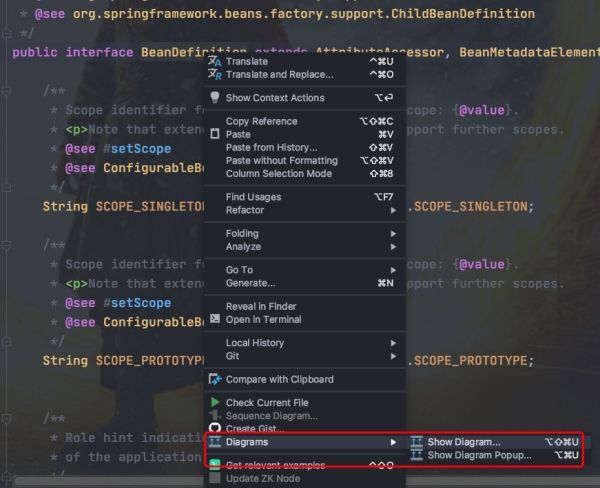
你還可以對圖表進行一些操作。比如,你可以點擊圖表中具體的類 右鍵,然后選擇顯示它的實現類或者父類。
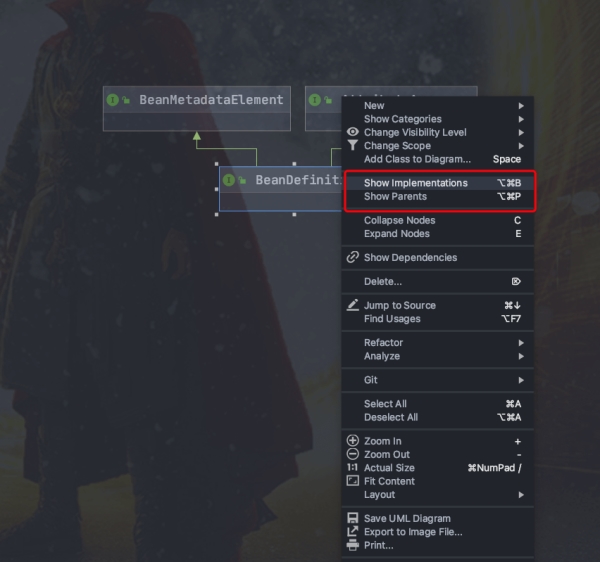
再比如你還可以選擇是否顯示類中的屬性、方法、內部類等等信息。
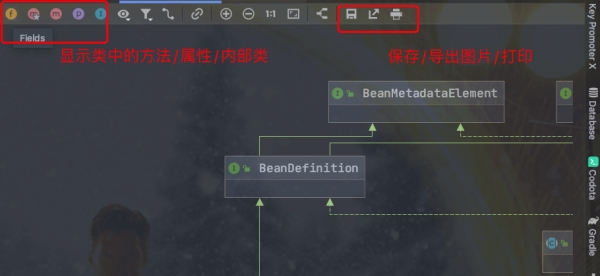
如果你想跳轉到對應類的源碼的話,直接點擊圖表中具體的類 右鍵 ,然后選擇 Jump to Source 。
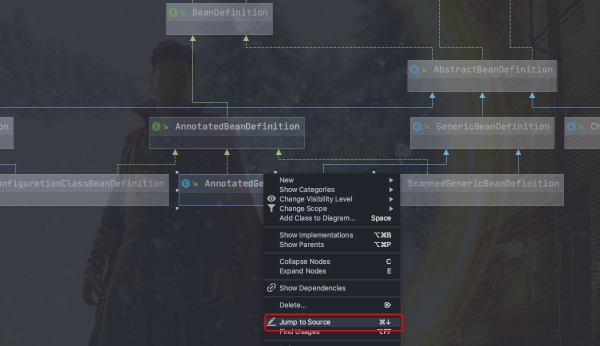
序列圖(Sequence Diagram),亦稱為循序圖,是一種 UML 行為圖。表示系統執行某個方法/操作(如登錄操作)時,對象之間的順序調用關系。
這個順序調用關系可以這樣理解:你需要執行系統中某個對象 a 提供的方法/操作 login(登錄),但是這個對象又依賴了對象 b 提供的方法 getUser(獲取用戶)。因此,這里就有了 a -> b 調用關系之說。
我們可以通過 SequenceDiagram 這個插件一鍵生成方法的序列圖。
如果你因為網絡問題沒辦法使用 IDEA 自帶的插件市場的話,也可以通過 IDEA 插件市場的官網手動下載安裝。
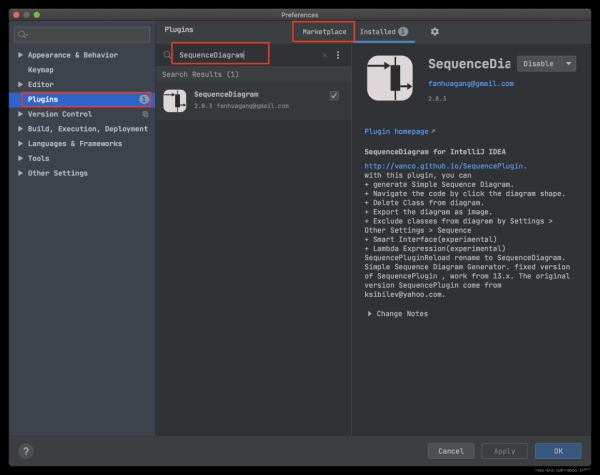
1、選中方法名(注意不要選類名),然后點擊鼠標右鍵,選擇 Sequence Diagram 選項即可!
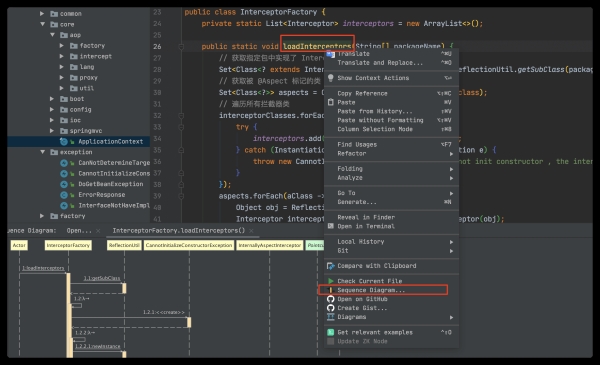
2、配置生成的序列圖的一些基本的參數比如調用深度之后,我們點擊 ok 即可!
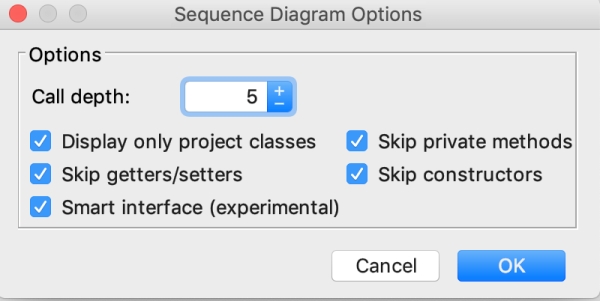
3、你還可以通過生成的時序圖來定位到相關的代碼,這對于我們閱讀源碼的時候尤其有幫助!
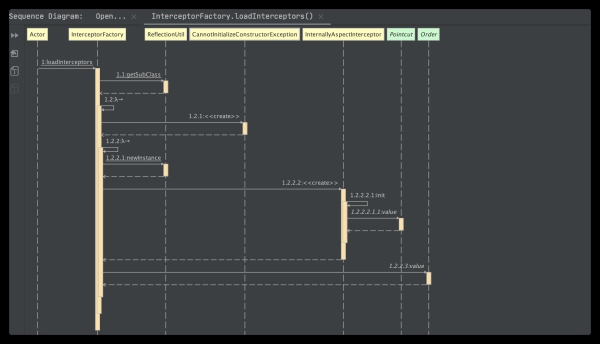
4、時序圖生成完成之后,你還可以選擇將其導出為圖片。
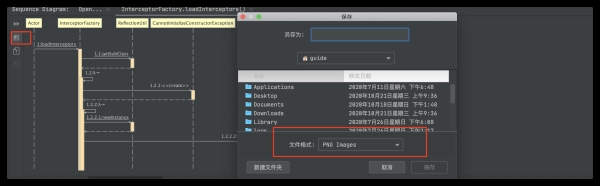
相關閱讀:《IDEA一鍵生成方法的序列圖神操作》。
為了快速分析項目情況,我們可以對項目的 代碼的總行數、單個文件的代碼行數、注釋行數等信息進行統計。
Statistic 這個插件來幫助我們實現這一需求。
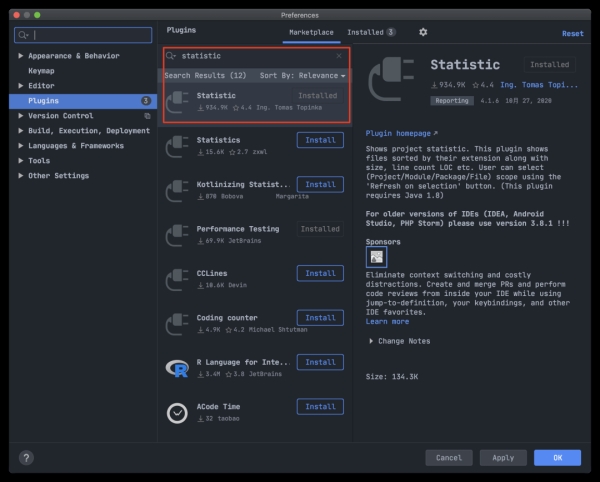
有了這個插件之后你可以非常直觀地看到你的項目中所有類型的文件的信息比如數量、大小等等,可以幫助你更好地了解你們的項目。
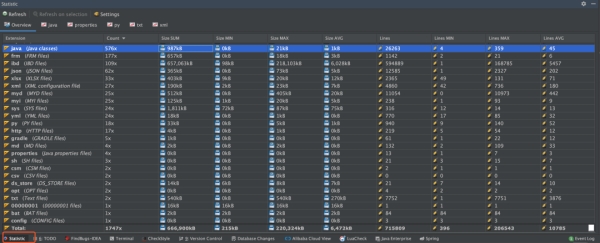
你還可以使用它看所有類的總行數、有效代碼行數、注釋行數、以及有效代碼比重等等這些東西。
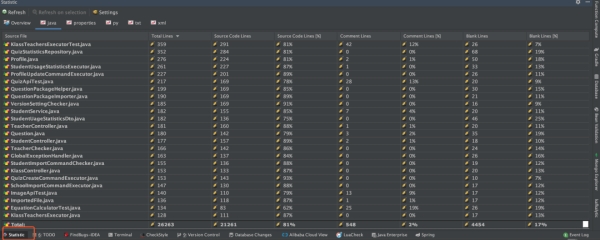
如果,你擔心插件過多影響 IDEA 速度的話,可以只在有代碼統計需求的時候開啟這個插件,其他時間禁用它就完事了!
關于“IDEA高效查看源碼的快捷鍵及小技巧是什么”就介紹到這了,更多相關內容可以搜索億速云以前的文章,希望能夠幫助大家答疑解惑,請多多支持億速云網站!
免責聲明:本站發布的內容(圖片、視頻和文字)以原創、轉載和分享為主,文章觀點不代表本網站立場,如果涉及侵權請聯系站長郵箱:is@yisu.com進行舉報,并提供相關證據,一經查實,將立刻刪除涉嫌侵權內容。